NX-OS スタイル CLI を使用したCisco APIC ソフトウェアのアップグレードまたは、ダウングレード
手順
|
ステップ 1 |
送信元からコントローラにイメージをダウンロードします。 例: |
|
ステップ 2 |
リポジトリ情報を表示します。 例: |
|
ステップ 3 |
リポジトリにファームウェア イメージを追加します。 例: |
|
ステップ 4 |
アップグレードまたはダウングレード用にコントローラを設定します。 例: |
|
ステップ 5 |
コントローラをアップグレードまたはダウングレードします。 例:コントロール クラスタがアップグレードまたは、ダウングレードの際に使用可能にするためCisco APICは、シリアルにアップグレードまたは、ダウングレードされます。 アップグレードまたは、ダウングレードはバックグラウンドで実行されます。 |
|
ステップ 6 |
コントローラのアップグレードまたは、ダウングレードを確認します。 例: |

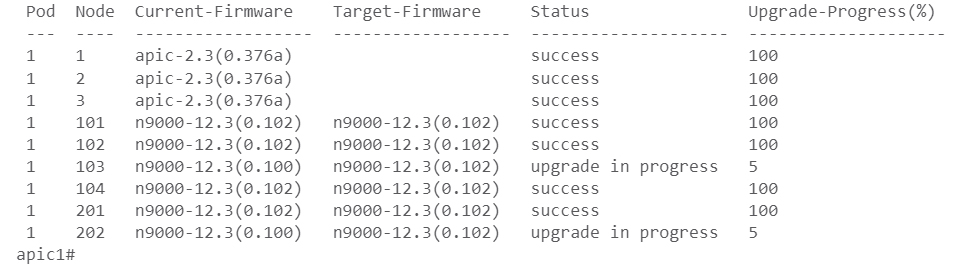
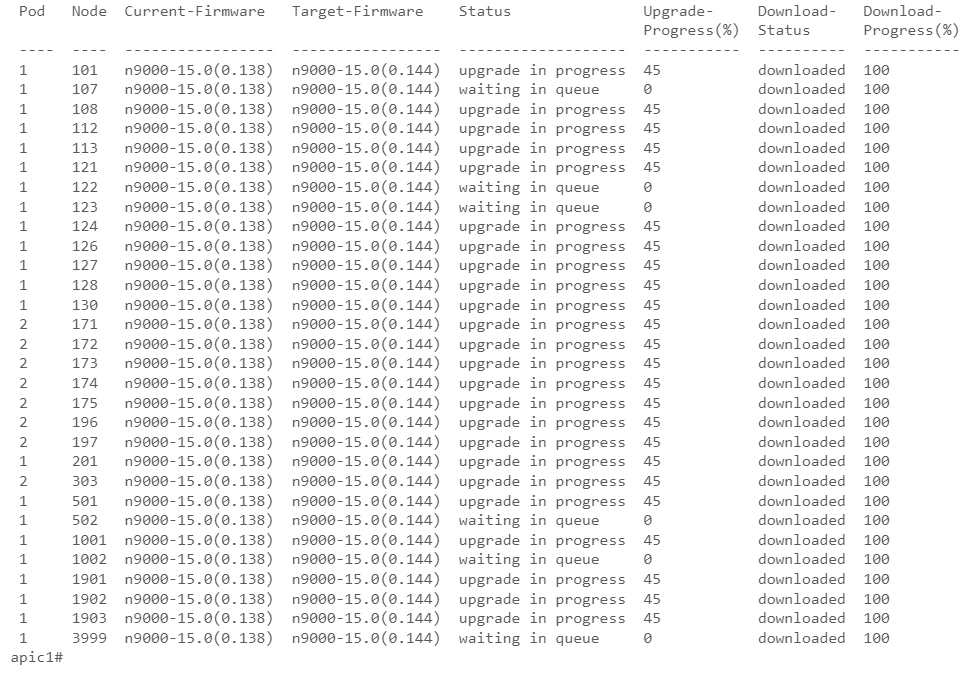
 フィードバック
フィードバック